Bagi pelanggan yang menggunakan Speedy jenis Modem TP-Link ini...Saya coba Share.
Langkah-langkahnya sebagai berikut:
1. Untuk contoh saya gunakan jaringan WiFi. Koneksikan terlebih dahulu ke modem. Contoh: nama wifi. Myspeedy@8686 Untuk passwordnya ada di belakang modem yaitu PIN. Ini defaultnya.
2. Buka Browser Firefox atau Google Chrome, Untuk defaultnya 192.168.1.1 Username: admin Password: admin.
 |
| Interface Setup |
Kita bisa gunakan Quick Setup/ Interface Setup. Untuk sekarang menggunakan Interface Setup > Internet. Seperti gambar diatas.
Bagi pengguna Speedy pastinya tau jenis-jenis DSLAM yang dipakai daerah-daerah tertentu. Yang nantinya untuk memilih VPI dan VCI ini harus sesuai dengan jalur akses speedy.
VPI dan VCI yang digunakan adalah:
1. Area Jakarta
untuk DSLAM buatan alcatel-lucen (france)
encapsulation: PPPoA. VPI=8 VCI=35
Untuk DSLAM buatan Huawei Technologies Co Ltd (China)
encapsulation: PPPoE. VPI=0 VCI=35
Untuk DSLAM buatan Siemens AktienGesellschaft (Germany)
Encapsulation = PPPoA. VPI=1 VCI=33
2. Area Sumatra, Jawa Barat, Jawa Tengah, Jawa Timur, Bali, Kalimantan, Sulawesi
Untuk DSLAM buatan ZTE (ZhongXing Telecommunication Equipment Co Ltd)(China)
Encapsulation = PPPoE VPI= 8 VCI= 81
Untuk DSLAM buatan Huawei Technologies Co Ltd (China)
Encapsulation = PPPoE VPI= 0 VCI= 35
Disini adalah untuk Virtual Circuit gunakan
PVC 0: VPI = 0 VCI=35
3. Username & password dari Telkom. Contoh: Username: xxxxxxxxxxxx@telkom.net dan Password: xxxxxxxxxx. Untuk username biasanya 12 digit dan password biasanya 10 digit. terakhir kita
save paling bawah.
4. Tak lupa kita ganti WiFi & Password untuk WiFi
 |
| Seting WiFi |
- SSID adalah nama WiFi yang akan kita pakai
- Authentication type kita pilih yang WPA/PSK
- Pre-Shared key adalah password WiFi
5. Tunggu beberapa detik/menit. yang kita tunggu menunggu lampu internet nyala. Jika lampu internet nyala. bisa langsung browsing.
 |
| Status |
Lalu kita lihat status. Untuk IP sudah masuk. Lihat SNR Margin kalau diatas 30 termasuk jaringan bagus.
--------------------------------------------------------------------------------------------------------------------------------------------
Diatas adalah contoh dimana kita menyeting menggunakan Interface Setup. Sekarang Coba seting dengan Quick Setup. Tapi ada beberapa modem Speedy yg tidak menggunakan Quick Setup seperti ZTE (ada yang tidak menggunakan Quick Setup).
Untuk perbedaan: Cuma langkah-langkahnya saja. terkadang lebih gampang menggunakan Quick Setup dari Interface Setup. Karena Quick Setup kita cuma input yang penting-penting saja.
1. Quick Setup > RUN WIZARD keluar jendela baru
 |
| Klik NEXT |
2. Pilih Time Zone > GMT +07.00 (Bangkok, Jakarta, Hanoi) > NEXT
 |
| Time Zone |
3. Pilih ISP Connection Type menggunakan PPPoE/PPPoA
 |
| PPPoE/PPPoA |
4. Masukan Nomer Speedy & Password
 |
| No. Speedy & Password |
5. NEXT Complete!
 |
| Complete |
Matikan Modem lalu nyalakan lagi modemnya. Lampu Power, ADSL, Internet, WiFi nyala. Ok Langsung Browsing.
Note: Pertama kita nyalakan modem speedy dan masukan kabel RJ11(saluran telepon) ke modem. Tunggu sekitar 3 menit. lihat lampu yang nyala. Jika lampu yang nyala Power, ADSL, WiFi ini berarti normal tinggal kita seting dengan cara yang diatas. Apabila lampu ADSL belum nyala berarti dijaringan belum terkoneksi Mungkin belum dijamper di MDF/RK.
Cara Reset modem: Klik tombol reset kira-kira 13 detik maka akan default dengan sendirinya. tapi No.speedy dan password juga akan hilang.
==== 0 ====
Perbedaan Modem ZTE
Hampir semua seting modem speedy sama, disini perbedaannya yaitu pada security dan Quick Start. Untuk Username: support password: theworldinyourhand. kalo masukin admin-admin juga bisa tapi perbedaannya tidak ada setingan wireless. Modem type ini menggunakan Interface Setup






































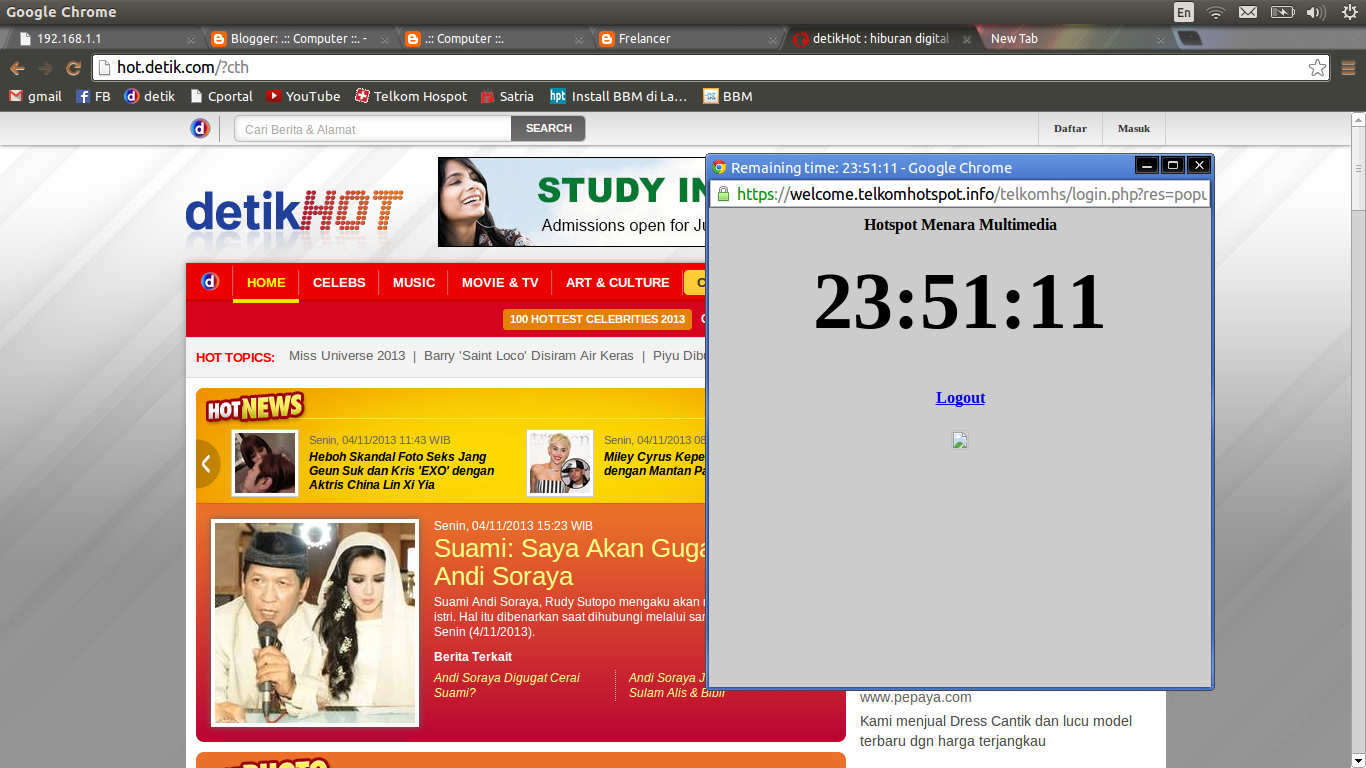




8 komentar: